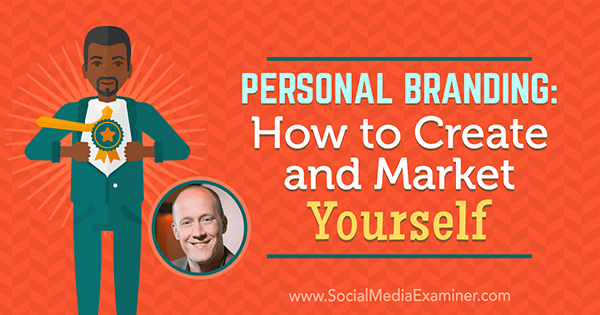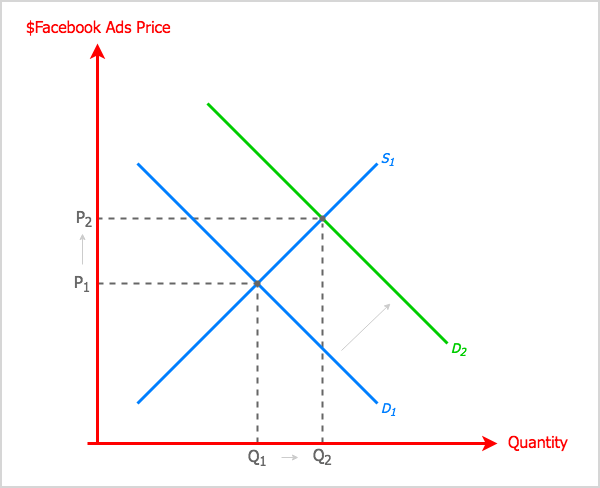Kā iespējot vai atspējot hibernācijas režīmu operētājsistēmā Windows 11
Microsoft Windows 11 Varonis / / August 11, 2021

Pēdējoreiz atjaunināts

Hibernācijas režīms sistēmā Windows 11 ļauj izslēgt, vienlaikus saglabājot darbu. Tas ļauj jums turpināt to, kur beidzāt. Bet pēc noklusējuma tas nav iespējots. Tālāk ir norādīts, kā to iespējot.
Hibernācijas režīms operētājsistēmā Windows ļauj pilnībā izslēgt datoru, vienlaikus saglabājot darbu, ļaujot nākamajā ieslēgšanas reizē ātri turpināt darbu, kur beidzāt.
Hibernācijas režīms ir kā miega režīms. Galvenā atšķirība ir hibernācijas režīmā, atvērtie dokumenti un lietotnes tiek saglabātas cietajā diskā esošajā failā, nevis RAM, ja izmantojat miega režīmu. Hibernācijas režīms arī patērē mazāk enerģijas nekā miega režīms, taču tas var izmantot gigabaitus vietas diskā. Tur ir slēptu failu ar nosaukumu hiberfil.sys kur tiek glabāts jūsu darbs, kad izmantojat hibernācijas režīmu.
The Hibernate opcijā trūkst opcijas Jauda poga Windows 11 izvēlnē Sākt.
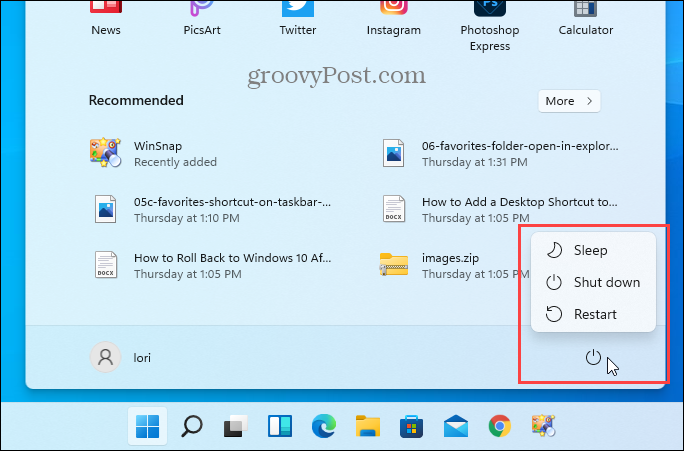
Tā trūkst arī ātrās piekļuves izvēlnē, ko iegūstat, nospiežot Windows + X vai ar peles labo pogu noklikšķiniet uz izvēlnes Sākt pogas.
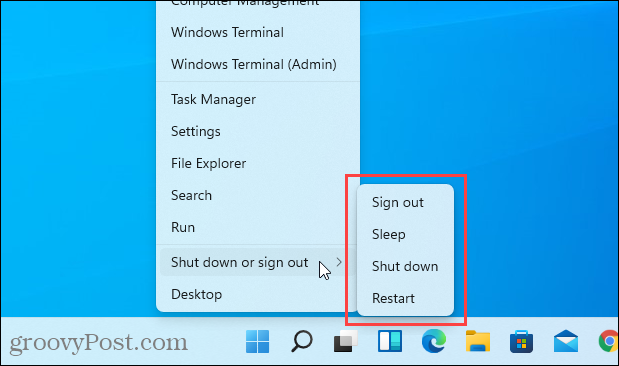
Ja cietajā diskā ir pietiekami daudz vietas hiberfil.sys failam un vēlaties izmantot hibernācijas režīmu, lasiet tālāk, lai uzzinātu, kā iespējot šo opciju.
Kā iespējot (vai atspējot) hibernācijas režīmu, izmantojot vadības paneli
Uzdevumjoslā noklikšķiniet uz meklēšanas ikonas. Tad, tips:vadības panelis iekš Meklēt kaste.
Noklikšķiniet uz Vadības panelis lietotne, kas tiek parādīta zem Vislabāk atbilst.
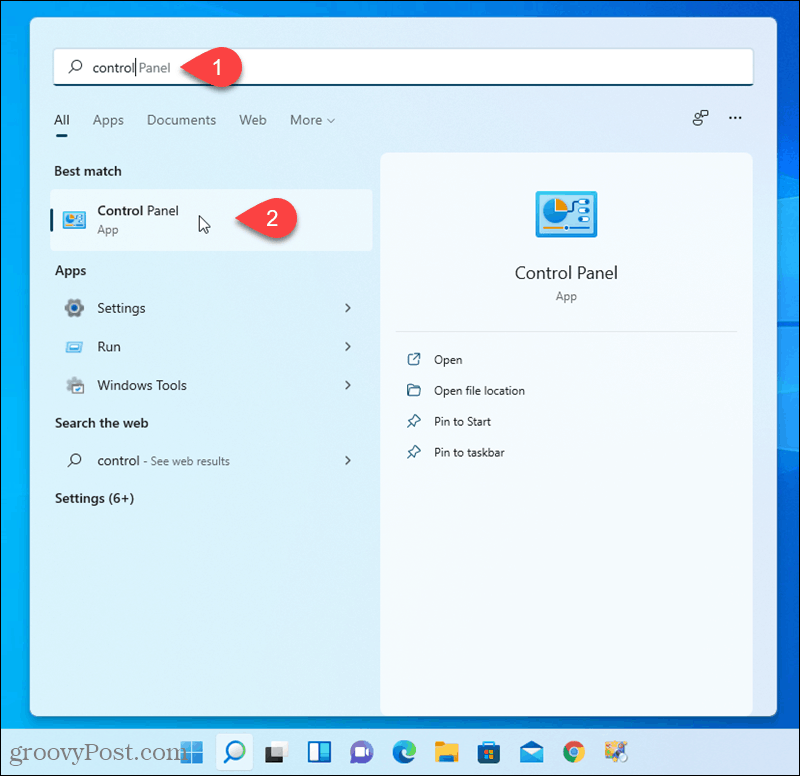
Uz Vadības panelis ekrānā, noklikšķiniet uz Sistēma un drošība.
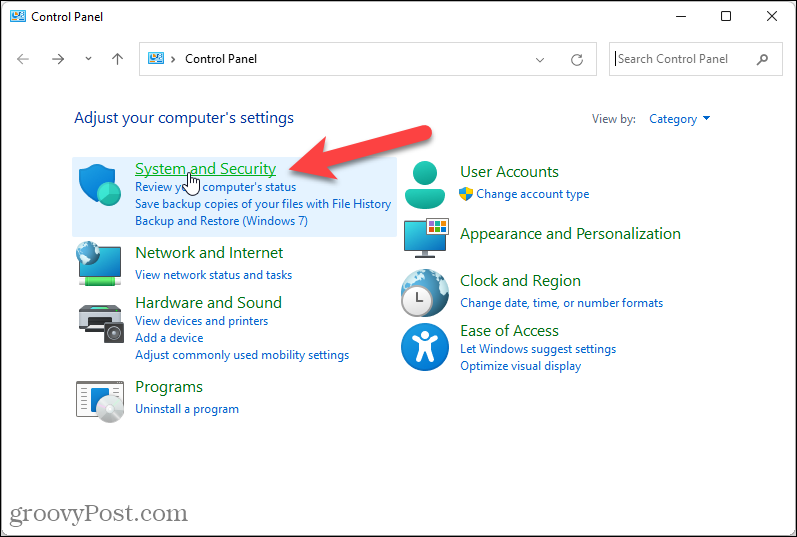
Uz Sistēma un drošība ekrānā, noklikšķiniet uz Mainiet barošanas pogu darbību zem Barošanas iespējas.
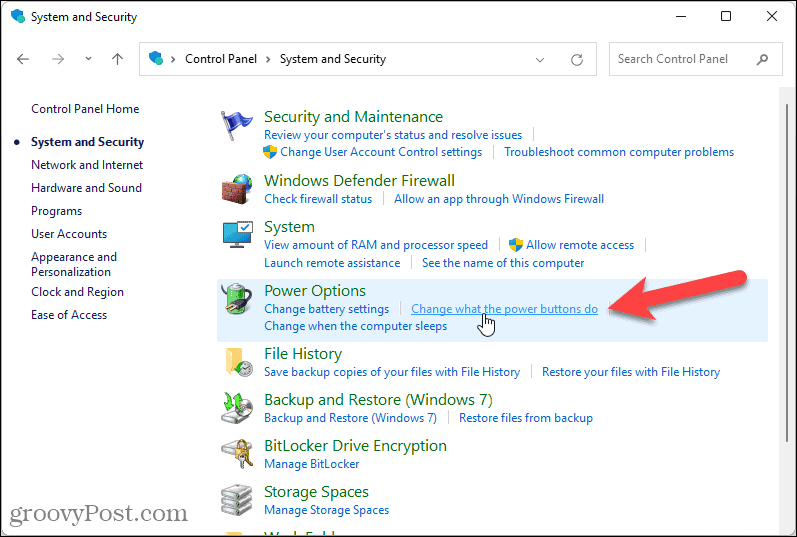
Klikšķis Mainiet iestatījumus, kas pašlaik nav pieejami zem Definējiet barošanas pogas un ieslēdziet paroles aizsardzību.
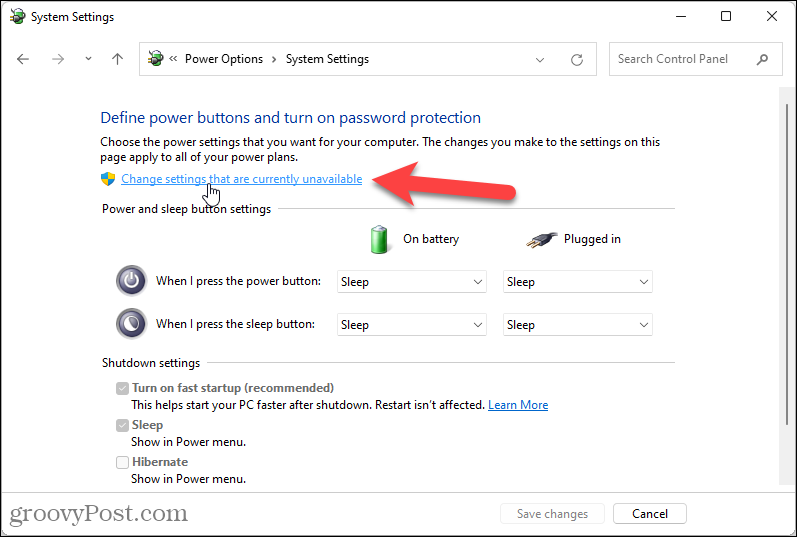
Zem Izslēgšanas iestatījumi, pārbaudiet Hibernate kaste. Pēc tam noklikšķiniet uz Saglabāt izmaiņas.
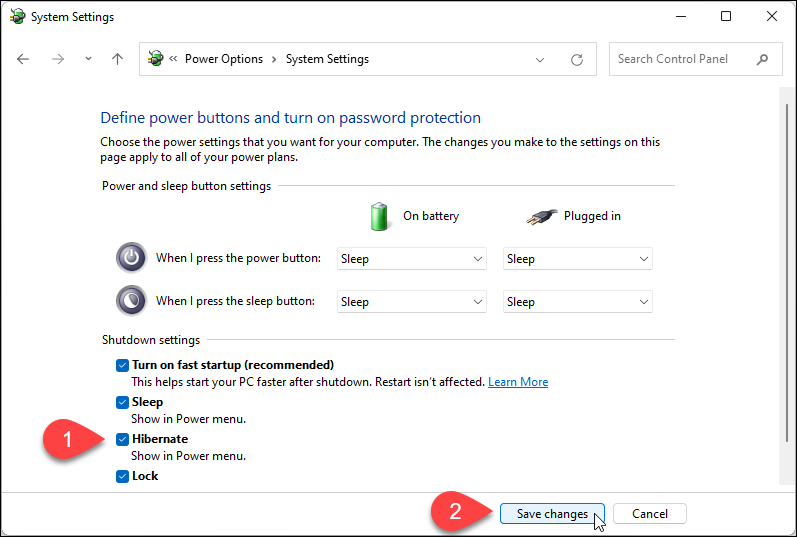
Noklikšķiniet uz X augšējā labajā stūrī, lai aizvērtu vadības paneli.
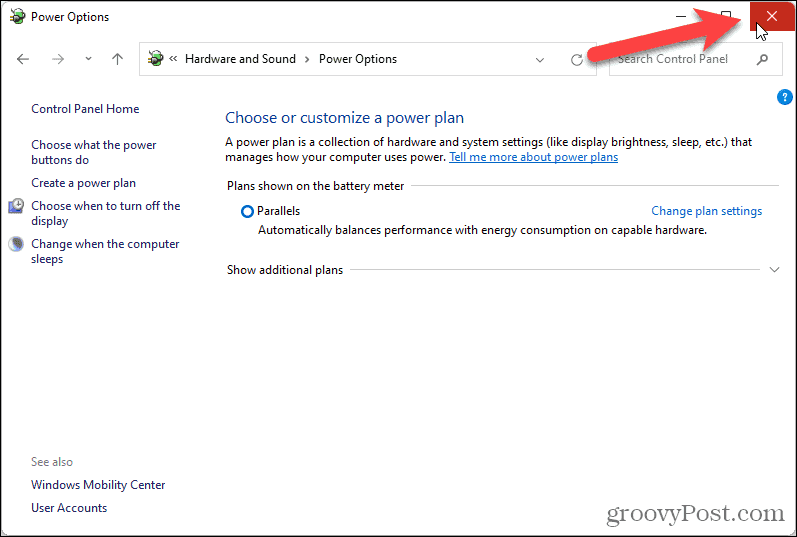
Saglabājiet savu darbu, izmantojot hibernācijas režīmu
The Hibernate opcija tagad ir pieejama, noklikšķinot uz Jauda pogu izvēlnē Sākt.
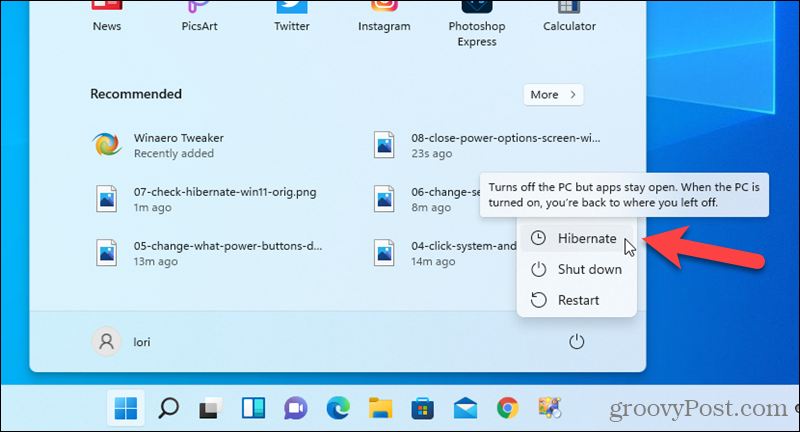
The Hibernate opcija ir pieejama arī tad, ja ar peles labo pogu noklikšķiniet uz izvēlnes Sākt pogas un dodaties uz Izslēdziet vai izrakstieties.

Lai atspējotu Hibernate opciju, noņemiet atzīmi no Hibernate lodziņā Barošanas iespējas iestatījumus Vadības panelis.
Ja izmantojat operētājsistēmu Windows 10, skatiet mūsu rakstu par iespējojot hibernācijas režīmu operētājsistēmā Windows 10.
Kā notīrīt Google Chrome kešatmiņu, sīkfailus un pārlūkošanas vēsturi
Pārlūkprogramma Chrome lieliski saglabā jūsu pārlūkošanas vēsturi, kešatmiņu un sīkfailus, lai optimizētu pārlūkprogrammas veiktspēju tiešsaistē. Viņas veids, kā ...
Cenu atbilstība veikalā: kā iegūt cenas tiešsaistē, iepērkoties veikalā
Pirkšana veikalā nenozīmē, ka jums ir jāmaksā augstākas cenas. Pateicoties cenu atbilstības garantijām, jūs varat saņemt atlaides tiešsaistē, iepērkoties ...
Kā uzdāvināt Disney Plus abonementu, izmantojot digitālo dāvanu karti
Ja esat baudījis Disney Plus un vēlaties dalīties tajā ar citiem, šeit ir norādīts, kā iegādāties Disney+ dāvanu abonementu ...
Jūsu ceļvedis dokumentu kopīgošanai Google dokumentos, izklājlapās un slaidos
Jūs varat viegli sadarboties ar Google tīmekļa lietotnēm. Šis ir jūsu ceļvedis, kā koplietot pakalpojumos Google dokumenti, izklājlapas un prezentācijas ar atļaujām ...